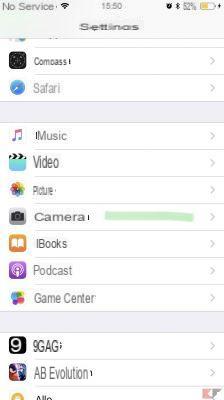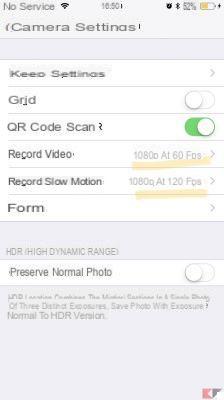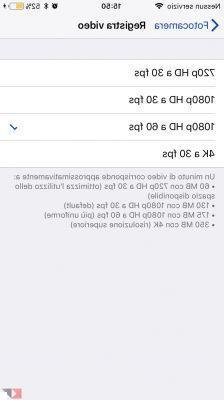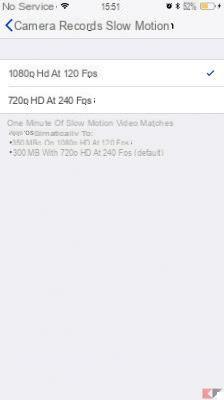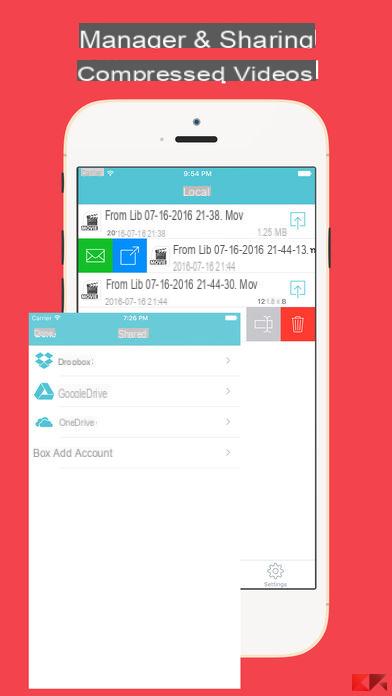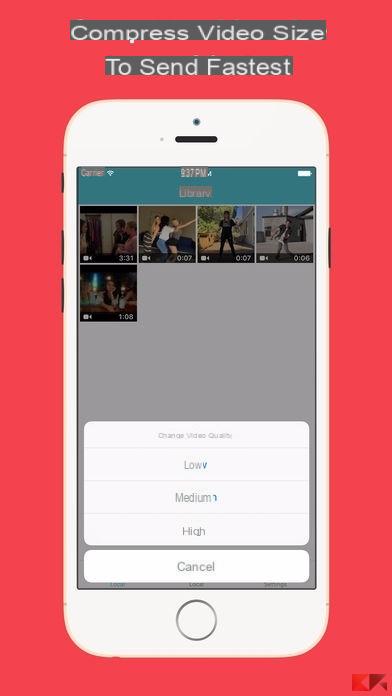Sin lugar a dudas, los productos de Apple ofrecen algunas de las mejores cámaras del mercado. Tanto fotográficos como de video los resultados son excelentes, con resoluciones de hasta 4K @ 60 fps en nuevos iPhones. Sin embargo, esto, especialmente en dispositivos con i cortes de memoria base, significa un crecimiento exponencial en el tamaño de los archivos producidos. Por tanto, sería muy interesante comprender cómo reducir el tamaño de los videos de iPhone y iPad, sin perder calidad.
Suponiendo que el medio más adecuado para realizar esta operación sería evidentemente el PC, si estamos fuera de casa no siempre disponemos de uno. Precisamente por este motivo dejaremos esta opción para el final y nos centraremos en métodos alternativos para reducir el tamaño del vídeo tanto en iPhone como en iPad. ¿Estás listo para descubrir algunos trucos rápidos y fáciles?
Por qué reducir el tamaño de los videos en iPhone y iPad
Como dijimos en la introducción, una de las principales razones que pueden empujarnos a querer reducir el tamaño de los videos es sin duda el espacio disponible. Tener un dispositivo con 16 o 32 GB de memoria interna, implica tener que tener cuidado con todo lo que descargamos o grabamos.
Otro motivo a favor de esta tesis es la gestión de archivos en redes sociales y aplicaciones de mensajería. Encuentra el compromiso adecuado entre calidad y tamaño, puede generar ahorros tanto en el tiempo como en el intercambio de datos. Especialmente si los GB incluidos en su oferta no son tan numerosos, esta operación puede resultar realmente cómoda de realizar. Apple ya ha dado un paso en esta dirección con la introducción del nuevo formato HEIF. La mala compatibilidad con los otros dispositivos, sin embargo, hace que esta opción no sea muy útil.
Si también quieres saber cómo reducir el tamaño de los videos en iPhone y iPad sin encontrar ningún tipo de problema, tómate unos minutos para leer los siguientes párrafos.
Comprimir videos a través de la configuración
La primera opción que podemos utilizar para reducir el tamaño de los vídeos en el iPhone iPad no incluye instalar aplicaciones ni utilizar elementos externos. Para hacer esto, simplemente use nuestro dispositivo Apple. En el impostazioni de hecho, contiene una funcionalidad adecuada para nuestro propósito. El único inconveniente de este método es que no tendremos un archivo de alta calidad disponible en nuestro almacenamiento. Veamos cómo aprovecharlo al máximo.
- Para empezar a abrir el configuración y desplazarse por la página subiendo al artículo cámara.
- Después de tocarlo, se abrirá un panel donde encontrará opciones que la aplicación no puede seleccionar directamente.
- Desde esta página, además de poder elegir el Ajustes de video, también podrá gestionar mejor la calidad de los camara lenta. Recuerde siempre que un archivo más pequeño también ofrece menos resolución, así que trate de equilibrarlos lo mejor posible según sus necesidades.
Reducir el tamaño de los videos usando Telegram
Puede parecer una paradoja utilizar una aplicación de mensajería instantánea para reducir el tamaño de los videos en iPhone y iPad. En cambio, contrariamente a cualquier lógica, este método funciona realmente bien, pero solo bajo ciertas condiciones.
Desafortunadamente, aún no es posible guardar el archivo editado, por lo que esta opción permanece válido solo si decide utilizar el conocido servicio de mensajería. Para reducir el tamaño de los videos, simplemente seleccione uno para enviar y use el ícono apropiado que se encuentra a continuación para ajustar la calidad. A partir de ahora, Telegram usará la calidad establecida cada vez que envíe un video.
Usa una aplicación para comprimir videos
Mientras permanece a bordo de su iPhone o iPad, puede optar por reducir el tamaño de los videos descargando una aplicación directamente desde la App Store. Encontrarás decenas de alternativas diferentes y como siempre es difícil elegir. Uno de todos, que realmente vale la pena usar es Compresor de video.
Es un recurso completamente gratuito con pocos adornos. Le ayudará a hacer exactamente lo que quiere sin perder tiempo. Puede descargarlo directamente desde la App Store a de esta dirección.
Si, por el contrario, está buscando una alternativa más refinada, pero por una tarifa, puede dirigirse a otra Compresor de vídeo (qué fantasía los nombres, ¿no?). El principio sigue siendo el mismo, puedes reducir el tamaño de tus videos hasta en un 90%, pero tendrás que pagar por ello. 2,29 €. Depende de ti decidir si vale la pena, te dejamos de todos modos enlace al descargar.
Reducir el tamaño del video a través de PC o Mac
Si realmente no puede mantenerse alejado de su computadora, PC o Mac, también tenemos alternativas válidas en este sentido. Tanto los entornos de Apple como de Microsoft ofrecen aplicaciones integradas para comprimir videos hechos con iPhone o iPad. Nuestro consejo es confiar en estas suites integradas que hacen muy bien su trabajo sin tener que descargar otro software.
En Windows puedes usar Creador de películas. Esta aplicación ofrece varias opciones para editar videos, incluida una para Disminuya la resolución. Puede encontrarlo simplemente escribiendo su nombre en la barra de búsqueda. una vez abierto los pasos son sencillos.
- Primero agregue su video que desea cambiar de tamaño usando el botón agregue videos y fotos.
- Ahora, todo lo que tienes que hacer es seleccionar guardar video en la parte superior derecha y elija la configuración que prefiera. Ya hay varios formatos preestablecidos, pero aún puede decidir todos los detalles usando "Crear configuraciones personalizadas".
Lo mismo que puedes hacer con iMovie ¡En este caso es aún más fácil! Simplemente importe el video para convertir y a través de la opción "Compartir" elige la configuración de guardado.
Conclusiones
En resumen, ahora tiene cuatro opciones diferentes para reducir el tamaño de sus videos en iPhone y iPad. De esta forma podrás despedirte del espacio que poco a poco se va agotando en tu smartphone o tablet. El único consejo que nos gustaría darte es que guardes una copia del video en alta resolución en tu PC. De esta forma no te arriesgarás a perderte ni un detalle de tus momentos importantes.